- Outeur Lauren Nevill [email protected].
- Public 2023-12-16 18:48.
- Laas verander 2025-01-23 15:16.
In gemeenskappe en blogs om 'n foto in te voeg, word 'n spesiale plek voorsien, wat gewoonlik op die hoofblad van die gebruiker se profiel geleë is. Die gegewe volgorde van aksies vir die sosiale netwerk "My World" kan tot 'n sekere mate vir ander gemeenskappe gebruik word.
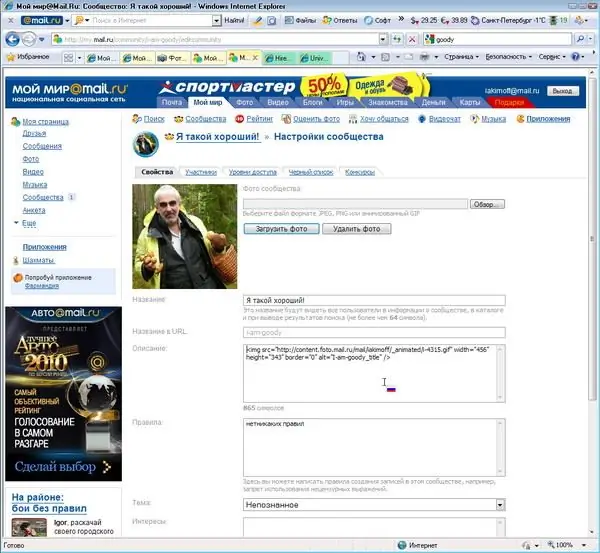
Dit is nodig
- - 'n rekenaar met Adobe Photoshop geïnstalleer;
- - registrasie in die gemeenskap;
- - prent.
Instruksies
Stap 1
Berei die prentjie voor vir oplaai, aangesien nie alle sosiale netwerke die opsie het om dit te wysig nie. Maak dit in Adobe Photoshop oop en maak dit vierkantig. Gebruik dit Crop Tool om dit te doen. Stoor die prentjie in JPEG-formaat met die gekose gehalte.
Stap 2
Meld aan by u My World-profiel. Klik op die menu-item "Foto's" waarin u die afdeling "My foto's" kies. Kies die lyn "Pas hooffoto aan" aan die regterkant van die bladsy. Dit kan op twee maniere afgelaai word: vanaf u rekenaar of vanaf een of ander webwerf deur die URL te spesifiseer.
Stap 3
Gebruik die "Blaai" -knoppie en kies die vouer met die voorgestelde voorbereide foto of foto. Klik op die "Open" -knoppie en dan in die afdeling "Pas hooffoto aan" - die "Upload" -knoppie. Kies daarna die gedeelte om in te laai en stoor die veranderinge in die afdeling "Basiese kleinkiekies instel" deur die knoppie met die toepaslike naam te klik. Na 'n paar sekondes verskyn "Geselekteerde area gestoor".
Stap 4
Open die tab Gemeenskappe en klik op Skep gemeenskap. Gee dit 'n naam en beskryf dit, kies 'n onderwerp waarop dit betrekking het. Skep 'n gemeenskap deur op die Stoor-knoppie te klik.
Stap 5
Kies u gemeenskap en klik op die knoppie Pas foto aan. Om 'n foto op te laai op die bladsy wat verskyn, doen dieselfde as wanneer u 'n foto na die hoofblad laai. Gebruik dieselfde prosedure om die aflaaibare prentjie te verander as vir die aanvanklike aflaai.






